 さて、寝よう! 携帯の充電充電!(大抵、寝る前に充電のためにUSBケーブルをつなぐ)
さて、寝よう! 携帯の充電充電!(大抵、寝る前に充電のためにUSBケーブルをつなぐ)
あれ?携帯ないなぁ
いつも入れている、かばんの中は ガサゴソガサゴソ…無い!
 あれ? えーっと最後に使ったのは 午前中やったなぁ
あれ? えーっと最後に使ったのは 午前中やったなぁ
それから出かけるのでカバンの中に入れたってのが最後の記憶
車で移動して、知り合い宅へ行き、荷物を下ろして、買い物に行った
ということは車の中に落としたかな??
車に乗り込み、ガサゴソガサゴソ…見つからない
気付いたのが深夜だったので、暗くて見えないってのもあるんだけど
もしかして、荷物をおろしたときに落としたか…
買い物したときの駐車場で落としたか…
買い物中は財布しかもって出てなかったから、店の中では落としてないと思うんだけどなぁ
じゃあ、電話したら…
まあ、電話を鳴らしたら良いんだけどね、こんな時に限ってマナーモードにしていたんですよねぇ
ただね、例えば外で、道に落としていたとして、そのまま落ちていればいいんだけど
家から電話して音を鳴らしたら「ココにスマホおちてますよー」ってのを、その辺にいてるひとに知らせてしまい、誰かが拾ってしまう可能性が高くなるんですよねぇ
そうなると、犯罪に使われてしまう可能性も広がり、手元に戻る可能性が低くなり…ってことも考えられるんですよね
位置情報から探し出す
っていうところで、携帯を紛失したときに出来る操作ということで
位置を確認できれば、どこで紛失したかが解りますよね
ってことで、パソコンからその携帯の位置情報を確認する
携帯を探す際に必要なもの
ワイモバ(Y!mobile)の泥ケー(Android携帯スマートフォン)をネットにつながったパソコンで位置を確認する
Androidスマホなんで、Googleのサービスを使うため Googleアカウントとパスワードが必要です
携帯を探す
パソコンにて
https://myaccount.google.com/find-your-phone
↑ ココにアクセス
あるいは「携帯を探す」というワードでGoogle検索を行い
スマートフォンを探す – Google Account という検索結果をクリック
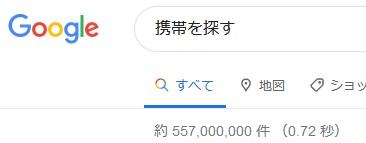
 Googleに入っていれば、そのまま使用しているAndroid一覧が表示され
Googleに入っていれば、そのまま使用しているAndroid一覧が表示され
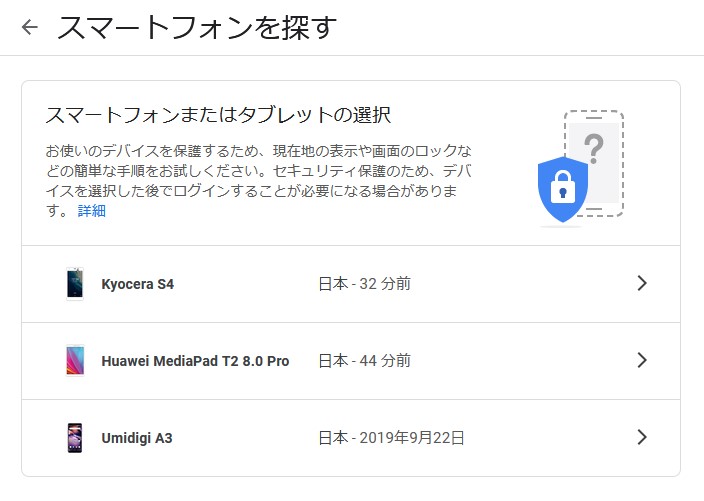 ワタクシ、3台のAndroidを使っています Huaweiはタブレット Umidigiは代替え機というかスペアで電源入れていません 紛失したのはKyoceraのスマホです
ワタクシ、3台のAndroidを使っています Huaweiはタブレット Umidigiは代替え機というかスペアで電源入れていません 紛失したのはKyoceraのスマホです
ということで位置情報を表示するスマートフォンを選ぶ
Googleアカウントのパスワードを求められるので入力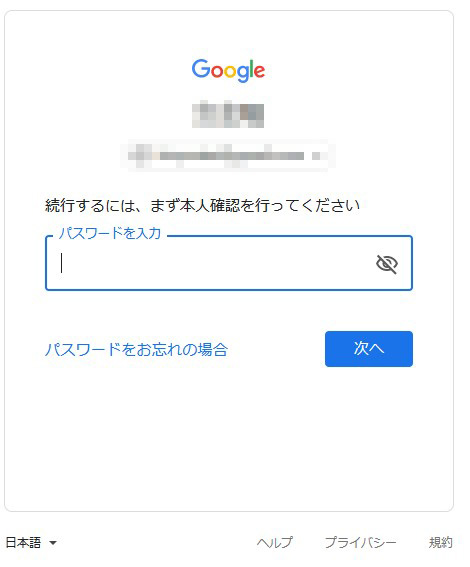 ここで、このスマートフォンをどうするのか?という選択が出来る
ここで、このスマートフォンをどうするのか?という選択が出来る
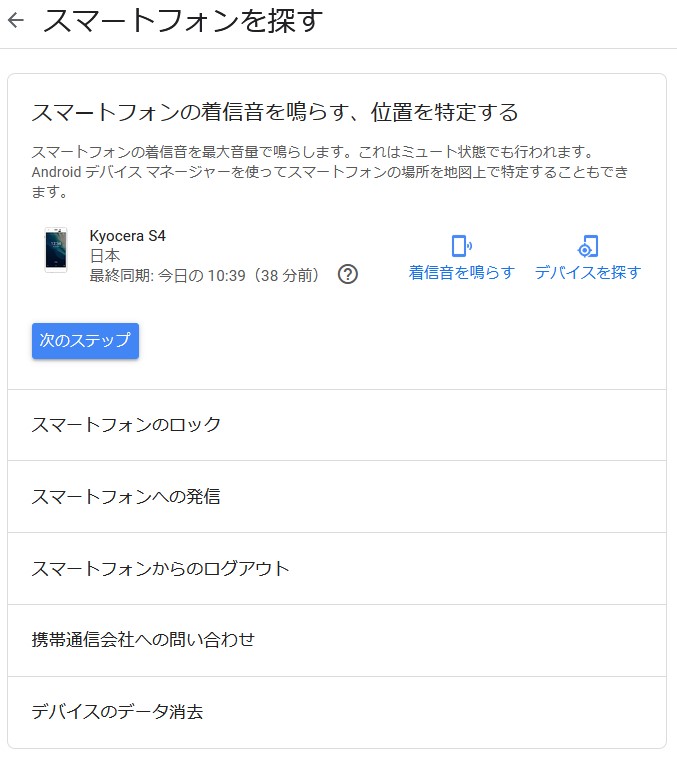 スマートフォンのロック
スマートフォンのロック
スマートフォンへの発信
スマートフォンからのログアウト
携帯通信会社への問い合わせ
デバイスのデータ消去
などなどあるのですが、どれも発見した後、なにかと復旧が大変なため
ここでは デバイスを探す をクリックする
場所を特定できるので、(半径10m程度)どこにあるのか?ってのがわかりますよね
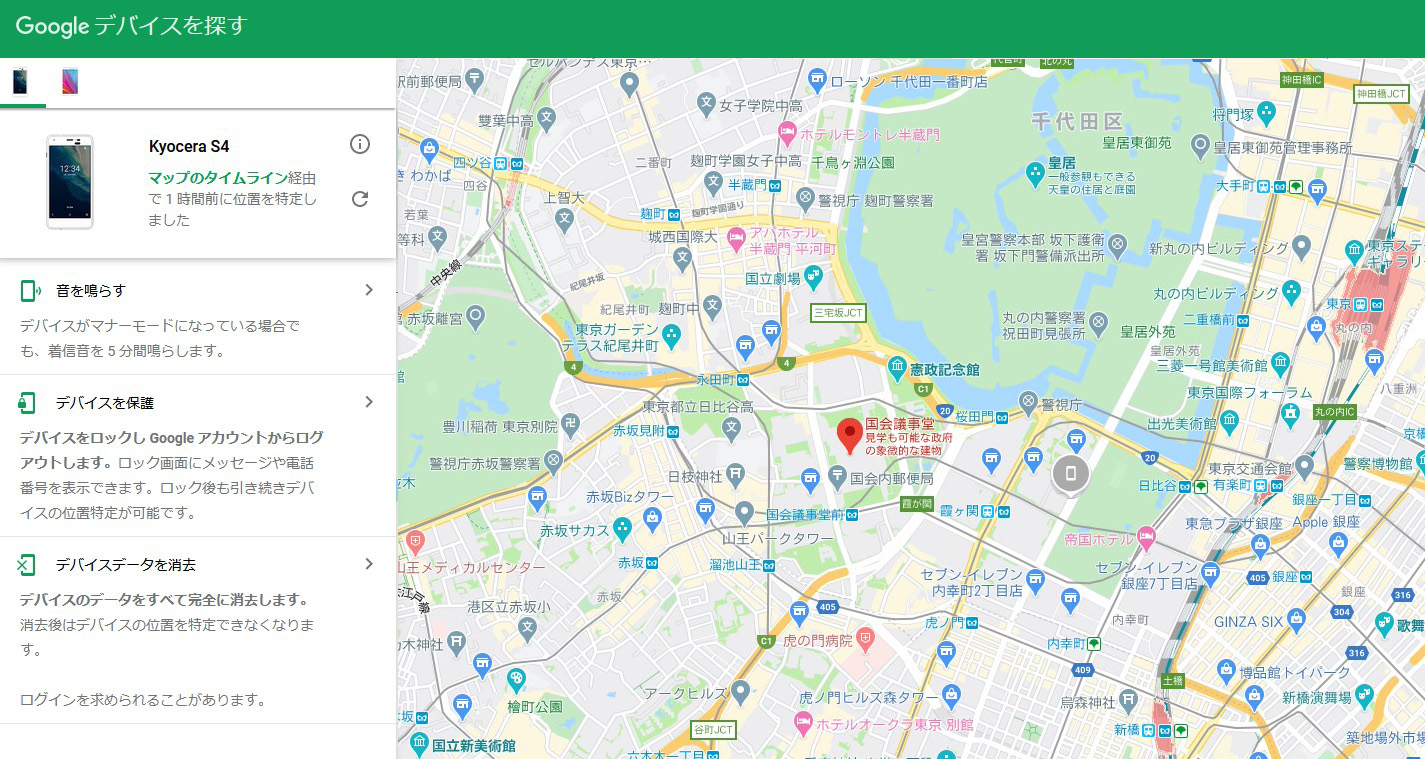 ※画像の位置情報はフェイクですよ!
※画像の位置情報はフェイクですよ!
私の場合は私の家の場所を中心に半径10mの円が表示されました
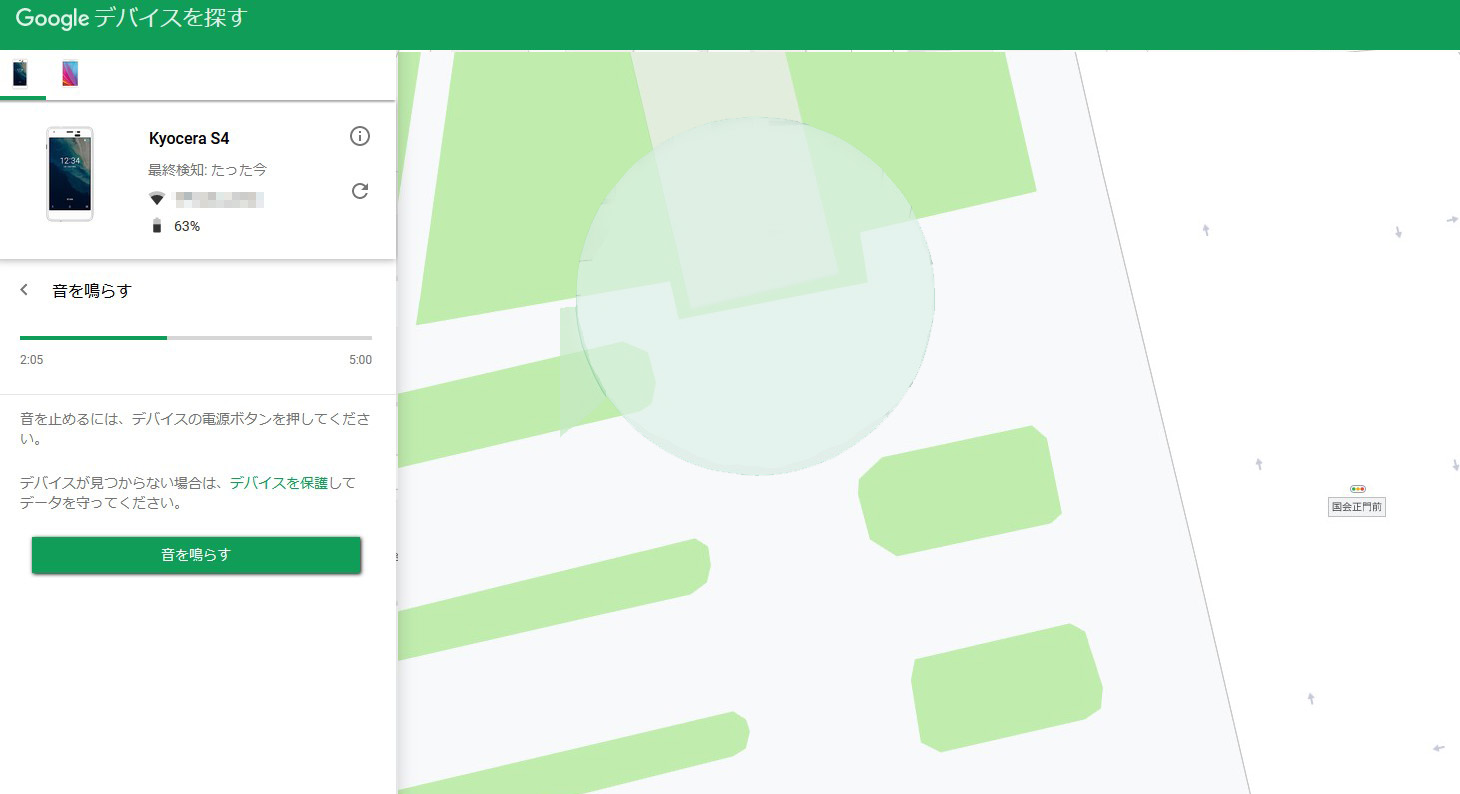 ※同じく画像の位置情報はフェイクですよ!
※同じく画像の位置情報はフェイクですよ!
家の付近にあるという場所が特定できたので、音を鳴らすをクリック
これはマナーモードでも5分間、音が出るようです
結局、車の中で折りたたんだ後部座席の下に滑り込んでいました
パソコンで携帯を探す あとがき
こういったことから、やっておかないといけないことは
落とした後、誰かに拾われることを想定すると
最低でも一つは画面ロック機能を設定する必要がありますね
私は手軽さから、パターン(指で特定の軌跡を描く)方式のロックをかけています
他にはパスコードやパスワードを利用するか
スマホに搭載されている機能によっては指紋認証、顔認証なども利用できます
そして、この記事を読んだあなた!
一度、パソコンで位置情報を調べてみてください
「いやいや、紛失してないから…」
なんて言ってるあなた!
失くしてからアタフタしても知りませんよ
失くしてない状態で、一度探してみて、経験しておけば
ほんとに失くしたときに対応できるでしょ?



